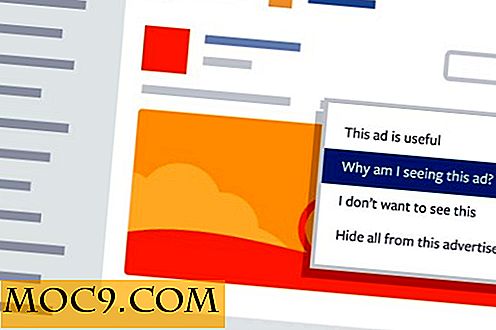Πώς να οργανώσετε εύκολα τη μουσική σας με το MusicBrainz Picard
Μια εκτεταμένη συλλογή CD μπορεί να μετατραπεί σε μια εκτεταμένη συλλογή MP3 που έχει ένα απόγευμα ή δύο. Δεν είναι πάντα τόσο εύκολο να μετατραπεί σε μια συστηματική συλλογή αρχείων MP3 με αρχεία που συχνά αντιγράφονται χωρίς αντίστοιχες ετικέτες και άλλες πληροφορίες.
Ακούγεται σαν ένα οικείο σενάριο σε σας; Υπάρχει λογισμικό εκεί έξω που μπορεί να σας βοηθήσει να προσδιορίσετε και να διορθώσετε τη μουσική σας. μερικά από αυτά είναι δωρεάν και κάποια από αυτά δεν είναι, αλλά θα δούμε ένα παράδειγμα ενός ελεύθερου προγράμματος - MusicBrainz Picard - που είναι περισσότερο από ικανό να βοηθήσει.
Εγκατάσταση

Ξεκινήστε πηγαίνοντας στην ιστοσελίδα του MusicBrainz Picard. Το κουμπί λήψης στον ιστότοπο είναι προσαρμοσμένο στο λειτουργικό σας σύστημα: εάν βρίσκεστε στα Windows, θα δείτε ένα κουμπί για να κατεβάσετε το αρχείο .exe κ.ο.κ. Σημειώστε ότι η Picard θα χρειαστεί σύνδεση στο Internet για να συγκρίνει τη μουσική σας με τις πηγές της.

Το σχετικά μικρό μέγεθος του εγκαταστάτη σημαίνει ότι πρέπει να είναι έτοιμο πολύ γρήγορα. Κάντε διπλό κλικ στο εικονίδιο του εγκαταστάτη και θα δείτε έναν απλό οδηγό εγκατάστασης. Τα καλά νέα είναι ότι δεν έχει adware, ώστε να μπορείτε να κάνετε κλικ χωρίς ανησυχία.
Εναλλακτικά, κάντε κλικ στις επιλογές και εγκαταστήστε τις πρόσθετες προσθήκες. Αυτά περιλαμβάνουν ακουστικά δακτυλικά αποτυπώματα, έτσι είναι κάτι περισσότερο από χρήσιμο. Αν έχετε εγκαταστήσει τον Picard χωρίς τις προσθήκες, αυτές μπορούν να προστεθούν αργότερα μέσω του μενού "Ρυθμίσεις".
Χρησιμοποιώντας τον Picard
Ο Picard μπορεί να κάνει πολλά διαφορετικά καθήκοντα, αλλά σε αυτό το άρθρο θα καλύψουμε το πιο σημαντικό: να καθαρίσετε τη μουσική βιβλιοθήκη σας και να την καταστήσετε λίγο πιο οργανωμένη.

Ξεκινήστε ανοίγοντας τον Picard. Παρά την ισχύ του προγράμματος, δεν είναι πραγματικά πολύ αργή στο άνοιγμα. Από προεπιλογή, το πρόγραμμα περιήγησης δεν είναι ορατό. αλλάζοντας αυτό θα σας επιτρέψει να προσθέσετε αρχεία χρησιμοποιώντας μόνο Picard. Πατήστε "Ctrl + B" για να το κάνετε ορατό.

Εναλλακτικά, μεταβείτε στο πρόγραμμα προβολής αρχείων Picard ή πλοηγηθείτε σε ένα φάκελο που περιέχει τη μουσική σας. Μεταφέρετε και αποθέστε το φάκελο στην κεντρική στήλη του Picard και θα πρέπει να το δείτε να συμπληρώνεται με ονόματα αρχείων στην ενότητα "Unmatched Files".

Κάντε κλικ σε αυτήν την επικεφαλίδα και, στη συνέχεια, στο κουμπί "Σύμπλεγμα" κατά μήκος του επάνω μέρους του παραθύρου. Ο Picard θα συμβουλευτεί τώρα τη βάση δεδομένων του MusicBrainz και θα προσπαθήσει να εντοπίσει το άλμπουμ.

Ανάλογα με το πόσα κυκλοφορίες κυκλοφόρησε το άλμπουμ (μερικά άλμπουμ κυκλοφορούν εκ νέου με ζωντανά κομμάτια ή B-sides από singles), ίσως χρειαστεί να επεκτείνετε τις επιλογές μέχρι να βρείτε το άλμπουμ που αντιστοιχούν καλύτερα στα αρχεία σας.
Μόλις βρείτε τη σωστή απελευθέρωση, κάντε κλικ στο όνομα του άλμπουμ έτσι ώστε να επισημαίνει τα περιεχόμενα του άλμπουμ και, στη συνέχεια, επιλέξτε το κουμπί "Αποθήκευση".

Αφού αποθηκεύσετε τις αλλαγές, η Picard θα αρχίσει να ενημερώνει τα αρχεία σας. Καθώς το πράττει, πρέπει να εμφανιστεί ένα πράσινο τσιμπούρι δίπλα τους. Εάν υπάρχει κόκκινο "X", τότε υπήρξε ένα σφάλμα. αυτό οφείλεται συνήθως σε DRM ή δικαιώματα στο λειτουργικό σας σύστημα που εμποδίζουν τον Picard να κάνει τη δουλειά του.
Σε περίπτωση που έχετε δύο εκδόσεις ενός υπάρχοντος τραγουδιού (όπως ένα μείγμα από ένα μόνο σε σύγκριση με μια έκδοση άλμπουμ), το κουμπί "Αρχείο αναπαραγωγής" θα ανοίξει το τρέχον κομμάτι που έχετε επιλέξει στο προεπιλεγμένο πρόγραμμα αναπαραγωγής μουσικής. Αυτό μπορεί να είναι ένα πολύ χρήσιμο κόλπο για να βεβαιωθείτε ότι διατηρείτε ξεχωριστές τις δύο εκδόσεις.
Αν πρέπει να αναζητήσετε ένα φυσικό CD, το κουμπί "Αναζήτηση CD" θα σας επιτρέψει να το κάνετε.
Ενημέρωση της μουσικής στους παίκτες

Ανάλογα με τη συσκευή αναπαραγωγής, μπορεί να διαπιστώσετε ότι τα αρχεία που αποθέσατε στον Picard δεν έχουν ενημερωθεί. Το iTunes, για παράδειγμα, δεν παρακολουθεί τη μουσική βιβλιοθήκη σας για τυχόν αλλαγές. είναι πιθανό να αφήσετε το λογισμικό συγκεχυμένο αν αλλάξετε ένα όνομα αρχείου.

Η πιο γρήγορη λύση είναι να διαγράψετε τα τραγούδια από την συσκευή αναπαραγωγής μουσικής και στη συνέχεια να τα προσθέσετε ξανά, υποθέτοντας ότι το λογισμικό δεν ενημερώνεται αυτόματα. Για το λόγο αυτό, προτείνουμε ιδιαίτερα τη χρήση του Picard σε μια διαδρομή αρχικά, παρατηρώντας πώς ο παίκτης της επιλογής σας αντιδρά και στη συνέχεια εργάζεται από αυτή τη βάση.
συμπέρασμα
Το Picard είναι εξίσου απλό στη χρήση όπως εμφανίζεται σε αυτό το άρθρο, όπως είμαστε σίγουροι ότι θα βρείτε. Το πρόγραμμα κάνει μια αστρική εργασία για τη διατήρηση της μουσικής σας συλλογής για σας και το κάνει για την εντελώς ευχάριστη τιμή δωρεάν.
Βρήκατε ένα άλλο κομμάτι λογισμικού στο ίδιο πνεύμα με τον Picard ή ίσως ακόμα καλύτερα; Λάβετε το λόγο σας στα παρακάτω σχόλια!